win10的麦克风增强在哪里
更新时间:2024-04-18 08:52:39作者:xiaoliu
在使用电脑进行语音通话或录音时,麦克风的声音质量是至关重要的,在Win10操作系统中,用户可以通过麦克风声音增强功能来提升麦克风的录音效果。很多用户对于Win10麦克风声音增强设置的具体位置感到困惑。本文将介绍Win10麦克风增强的设置位置,帮助用户快速找到并调整麦克风的声音增强参数,以获得更好的音频体验。
步骤如下:
1.在任务栏小喇叭上单击右键,点击"录音设备";
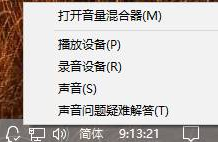
2.在上面选择可用麦克风,然后点击下面的"属性"或者右键选择属性;

3.找到级别选项栏,在这个选项界面可以调节麦克风声音大小,也可以增强麦克风声音强度;
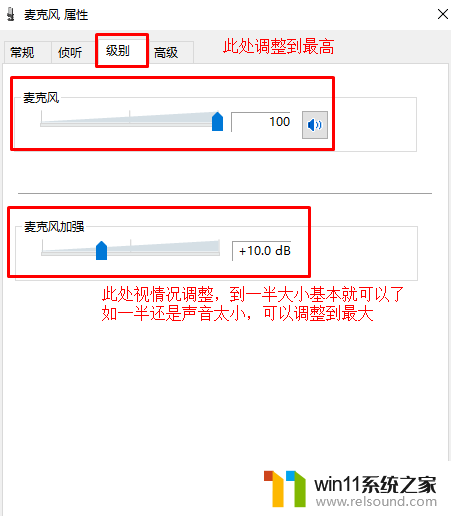
4.在增强选项栏下,我们可以选择噪音抑制和回声消除两个选项。设置完成后点击确定保存即可。
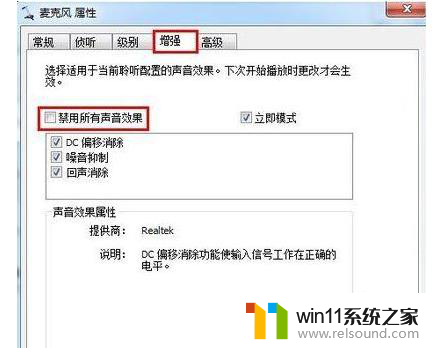
以上就是win10的麦克风增强在哪里的全部内容,有需要的用户可以根据以上步骤进行操作,希望对大家有所帮助。
- 上一篇: win10家庭版为了对电脑进行保护阻止此应用
- 下一篇: win10输入法工具栏
win10的麦克风增强在哪里相关教程
- windows10怎么共享文件夹 windows10共享文件夹在哪里设置
- win10游戏存档在c盘哪个文件夹
- win10关闭工作区的方法 win10工作区怎么关
- win10卸载王码输入法的方法 win10怎么卸载王码输入法
- win10登陆微软账户的方法 win10如何登陆微软账户
- 苹果笔记本怎么卸载win10系统 如何把苹果笔记本的win10卸掉
- 做好的win10系统怎么改uefi启动 win10系统如何更改为uefi启动
- win10查看系统开放端口的方法 win10系统开发端口如何查看
- win10音量图标空白怎么办 win10不显示音量图标的解决方法
- win10操作中心怎么打开 win10打开操作中心的方法
- win10不安全连接怎么设置为安全
- win10怎么以兼容模式运行程序
- win10没有wlan连接选项
- 怎么检查win10是不是企业版
- win10怎么才能将浏览过的记录不自动保存
- win10无法打开gpedit.msc
win10系统教程推荐